"wget: 명령을 찾을 수 없음" 수정 방법(2단계)
게시 됨: 2022-12-09wget 인터넷에서 파일을 다운로드하기 위한 명령줄 유틸리티입니다. 일반적으로 유닉스 계열 운영 체제에서 사용되지만 다른 플랫폼에서도 사용할 수 있습니다. 이 기사에서는 "wget: 명령을 찾을 수 없음"을 수정하는 방법을 배웁니다.
wget HTTP, HTTPS 및 FTP 프로토콜을 통해 파일을 다운로드하는 데 사용할 수 있습니다. 다운로드한 파일을 저장할 위치를 지정하거나 자세한 정보 표시 모드를 활성화하여 다운로드 프로세스에 대한 자세한 정보를 얻는 등 동작을 미세 조정할 수 있는 많은 옵션이 있습니다. wget 은 인터넷에서 파일을 다운로드하는 프로세스를 자동화하는 데 사용할 수 있는 매우 강력한 도구입니다.
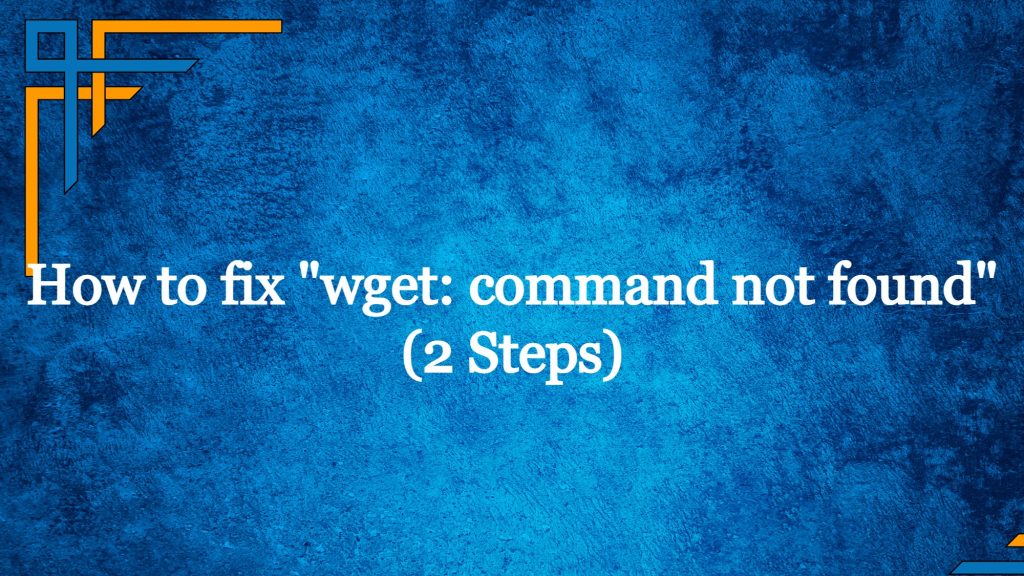
목차
1단계: Wget이 설치되어 있는지 확인
시스템에 wget 설치되어 있는지 확인하려면 which 명령을 사용할 수 있습니다. wget이 설치되어 있지 않으면 분명히 "wget: 명령을 찾을 수 없음" 오류가 발생하기 때문입니다.
이 명령은 시스템에서 지정된 실행 파일을 검색하고 발견되면 해당 위치의 경로를 인쇄합니다. 예를 들어 wget 설치되어 있는지 확인하려면 다음 명령을 사용할 수 있습니다.
which wget wget 설치된 경우 이 명령은 wget 실행 파일의 경로를 인쇄합니다. 예를 들어 /usr/local/bin/wget 과 같은 것을 인쇄할 수 있습니다. 만약에 wget 가 설치되지 않은 경우 이 명령은 아무 것도 인쇄하지 않습니다.
또는 인수 없이 wget 실행하여 시스템에 설치되어 있고 사용 가능한지 확인할 수 있습니다. wget 설치된 경우 이 명령은 wget 명령을 사용하는 방법을 설명하는 사용법 메시지를 인쇄합니다. wget 설치되지 않은 경우 이 명령은 "wget: 명령을 찾을 수 없음"이라는 오류 메시지를 생성합니다.
2단계: If wget 설치: 명령을 찾을 수 없음
Debian 기반 시스템에 설치
Ubuntu에 wget 설치하려면 먼저 키보드에서 Ctrl+Alt+T 눌러 터미널을 열어야 합니다. 터미널이 열리면 apt 명령을 사용하여 사용 가능한 패키지 목록을 업데이트하고 wget 설치할 수 있습니다.
먼저 다음 명령을 실행하여 패키지 목록을 업데이트합니다.
sudo apt update이 명령은 인터넷에서 최신 패키지 목록을 다운로드하고 시스템의 로컬 패키지 데이터베이스를 업데이트합니다.

다음으로 다음 명령을 실행하여 wget 설치합니다.
sudo apt install wget 이 명령은 wget 및 기타 필요한 패키지를 다운로드하고 설치합니다. 설치가 완료되면 wget 명령을 사용하여 인터넷에서 파일을 다운로드할 수 있습니다.
apt 명령은 Ubuntu 및 기타 Debian 기반 Linux 배포판에서 패키지를 설치하고 관리하는 데 사용됩니다. 다른 Linux 배포판을 사용하는 경우 다른 패키지 관리자를 사용하여 wget 설치해야 합니다.
Redhat 기반 시스템에 설치
Red Hat 기반 시스템에 wget을 설치하려면 yum 패키지 관리자를 사용할 수 있습니다. 먼저 패키지 저장소가 최신 상태인지 확인합니다.
sudo yum update그런 다음 다음 명령을 실행하여 wget을 설치할 수 있습니다.
sudo yum install wget wget 올바르게 설치되었는지 확인하려면 wget --version 명령을 사용하여 시스템에 설치된 wget 의 버전 번호를 인쇄할 수 있습니다. 이렇게 하면 wget 사용할 수 있고 사용할 준비가 되었는지 확인할 수 있습니다.
wget 이 설치되면 "wget: command not found" 오류 없이 wget 명령을 실행할 수 있습니다.
윈도우에 설치
Windows 운영 체제를 사용하는 경우 인터넷에서 wget 다운로드하여 설치할 수 있습니다. https://www.gnu.org/software/wget/의 공식 GNU 웹 사이트에서 최신 버전의 wget 찾을 수 있습니다. wget 다운로드하여 설치한 후에는 시스템의 PATH 변수에 wget 실행 파일을 추가해야 명령 프롬프트에서 실행할 수 있습니다.
wget 명령을 설치한 후에도 실행하는 데 여전히 문제가 있는 경우 컴퓨터를 다시 시작하여 문제가 해결되는지 확인할 수 있습니다. 문제가 지속되면 숙련된 사용자 또는 온라인 커뮤니티에서 추가 지원을 요청해야 할 수 있습니다.
wget 사용 예
다음은 wget 명령을 사용하여 인터넷에서 파일을 다운로드하는 방법에 대한 몇 가지 예입니다.
- URL에서 파일을 다운로드하고 현재 디렉토리에 저장하려면 다음 명령을 사용하십시오. wget https://example.com/file.zip
그러면 https://example.com 웹 사이트에서 file.zip 파일이 다운로드되어 현재 디렉터리에 저장됩니다.
- 파일을 다운로드하고 다른 이름으로 저장하려면
-O플래그 다음에 원하는 파일 이름을 사용하십시오. 예: wget https://example.com/file.zip -O new_file_name.zip
그러면 https://example.com 에서 file.zip 파일이 다운로드되고 현재 디렉터리에 new_file_name.zip 으로 저장됩니다.
- 파일을 다운로드하고 다른 디렉토리에 저장하려면
-P플래그 다음에 원하는 디렉토리 경로를 사용하십시오. 예: wget https://example.com/file.zip -P ~/downloads/
그러면 https://example.com 에서 file.zip 파일이 다운로드되어 홈 디렉토리의 downloads 디렉토리에 저장됩니다.
- 한 번에 여러 파일을 다운로드하려면
wget명령줄에서 여러 URL을 지정할 수 있습니다. 예: wget https://example.com/file1.zip https://example.com/file2.zip https://example.com/file3.zip
이렇게 하면 https://example.com 에서 file1.zip , file2.zip 및 file3.zip 세 파일을 다운로드하여 현재 디렉터리에 저장합니다.
이것은 wget 사용하는 방법에 대한 몇 가지 예일 뿐입니다. 앞서 언급했듯이 wget 동작을 사용자 지정하는 데 사용할 수 있는 다른 많은 옵션이 있습니다. 전체 옵션 목록을 보려면 wget --help 명령을 사용할 수 있습니다. 사용 가능한 모든 옵션과 사용 방법을 설명하는 자세한 도움말 메시지가 인쇄됩니다.
결론
결론적으로 wget 인터넷에서 파일을 다운로드하기 위한 명령줄 유틸리티입니다. 파일 다운로드 프로세스를 자동화하는 데 사용할 수 있는 강력한 도구이며 동작을 사용자 지정할 수 있는 많은 옵션이 있습니다. wget 사용하려면 시스템에 설치해야 하며 wget 명령 다음에 다운로드하려는 파일의 URL을 사용할 수 있습니다. 자세한 내용 및 사용 예는 wget --help 실행 시 출력되는 도움말 메시지를 참조할 수 있습니다.
